Fout in muziekbibliotheek bij gebruik van WD MyCloud NAS met Sonos S1
Dit artikel laat zien hoe je MyCloud configureert om je Sonos S1-systeem in staat te stellen je WD MyCloud NAS-schijf te gebruiken als een Sonos-muziekbibliotheek. WD MyCloud NAS-schijven met MyCloud OS 5 hebben standaard SMBv1 en NTLMv1 uitgeschakeld. Deze protocollen zijn vereist om een NAS te gebruiken met een Sonos-systeem dat S1-software draait .
Probleem
- Je ontvangt een foutmelding bij het instellen van een Sonos S1-muziekbibliotheek opgeslagen op een WD MyCloud NAS-schijf.
- Je ontvangt een foutmelding bij het afspelen vanuit een bestaande Sonos S1-muziekbibliotheek opgeslagen op een WD MyCloud NAS-schijf.
Getroffen modellen
- MyCloud PR2100
- MyCloud PR4100
- MyCloud EX4100
- MyCloud EX2 Ultra
- MyCloud Mirror Gen2
Oplossing
- Log in op de WD MyCloud-webinterface.
- Zorg ervoor dat je NAS-drive is bijgewerkt naar de nieuwste versie van MyCloud OS 5.
- Navigeer naar Instellingen > Netwerk > Windows Services .
- Stel SMB-protocol in op SMB 1, SMB 2, SMB 3 .
- Stel NT LAN Manager in op NTLMv1 en NTLMv2 .
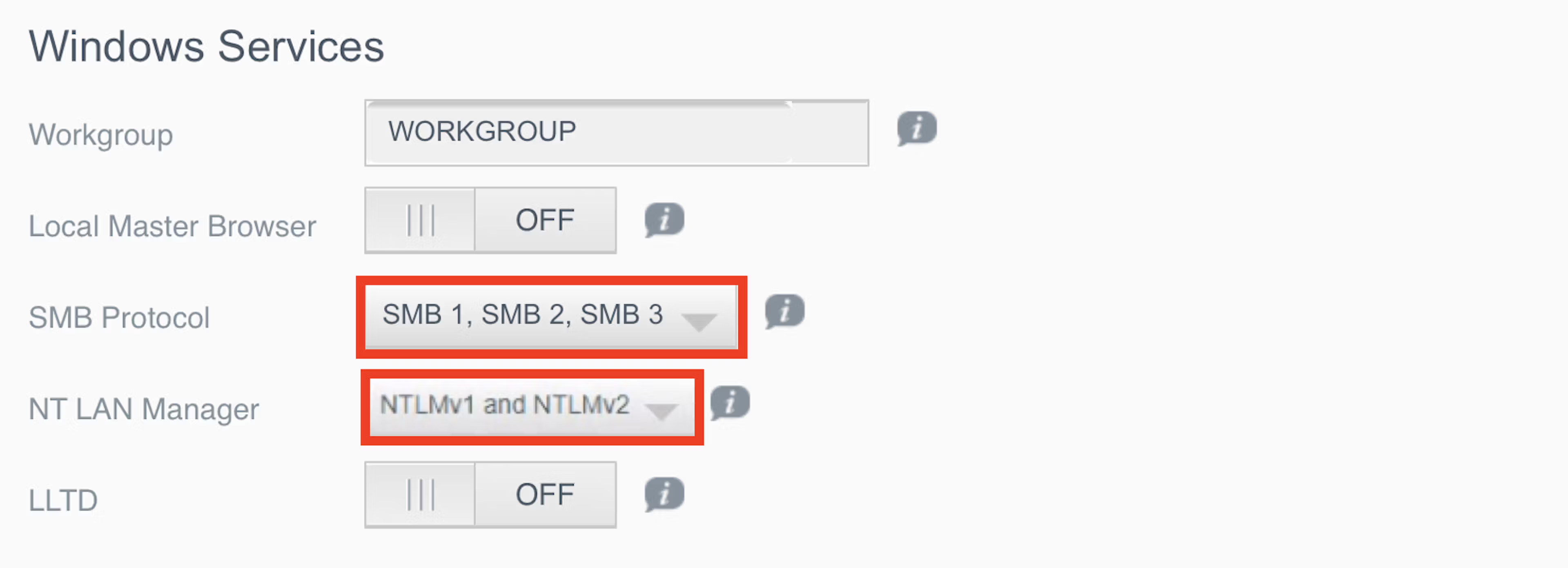
Er zijn bekende beveiligingsrisico's bij het gebruik van SMBv1 voor bestandsdeling. Je kunt ervoor kiezen om op eigen risico en naar eigen goeddunken SMBv1 te gebruiken. Let op dat het gebruik van SMBv1 de gegevens op je NAS kwetsbaar kan maken voor ongeautoriseerde toegang. Als je SMBv1 gebruikt, volg dan de eventueel toepasselijke beveiligingsaanbevelingen.
Als je hulp nodig hebt bij het inloggen op de MyCloud-webinterface, zie de hulppagina van MyCloud voor meer informatie.